In diesem Leitfaden bieten wir eine umfassende, schrittweise Anleitung zur Installation des inoffiziellen Android 14 Custom ROM auf dem Motorola Moto X4, dem Codenamen „Payton“. Wenn Sie aufgeregt sind, eine reine Version von Android 14 zu installieren und Ihrem Gerät neues Leben einzuhauchen, sind Sie am richtigen Ort. Mit diesem benutzerdefinierten ROM können Sie die neuesten Funktionen und Verbesserungen von Android 14 auf Ihrem Moto X4 genießen.
Das im August 2017 eingeführte Moto X4 verfügt über 12 MP + 8 MP Dual-Heck-Kameras und bietet ein fortschrittliches Kamerasystem, das perfekt zum Aufnehmen von professionellen Fotos, einschließlich Weitwinkellandschaften, perfekt ist. Ursprünglich mit Android 7.1 Nougat veröffentlicht und später auf Android 8.0 Oreo aktualisiert, kann Ihr Moto X4 nun mit Android 14 in die Spitzenreiter springen und eine verbesserte Leistung und eine aktualisierte Benutzererfahrung bietet.

Motorola Moto X4 Übersicht
Motorola Moto X4 verfügt über ein 5,2-Zoll-Display mit einer Bildschirmauflösung von 1080 x 1920 Pixel mit Corning-Gorilla-Glasschutz. Das Smartphone wird von Octa-Core 2,2 GHz Cortex-A53 und Qualcomm Snapdragon 630 mit 3 GB RAM angetrieben. Der Telefonpackung ist 32 GB interner Speicher, der auch über microSD -Karte auf bis zu 256 GB erweitert werden kann. Die Kamera auf dem Motorola Moto X4 verfügt über zwei 12 MP, 1: 2,0 + 8 MP, 1: 2,2, Autofokus der Phasenerkennung, Dual-LED-Blitz (zwei Ton) und eine 16-MP-Schießkamera mit LED-Blitz.
Motorola Moto X4 läuft auf Android 7.1 Nougat mit einem nicht verfolgbaren Li-Ionen-3000-mAh-Akku mit schnellem Batterielad. Es hat auch einen Fingerabdrucksensor auf der Vorderseite. Das Mobilteil unterstützt eine Dual -SIM mit 4G auf beiden Slots. Es verfügt über Konnektivitätsoptionen wie Bluetooth, WLAN, USB OTG, FM, 3G und 4G.
Android 14 und seine Funktionen
Android 14, die vierzehnte große Iteration von Google und die 21. Version seines renommierten Betriebssystems, wurde am 4. Oktober vorgestellt. Diese neue Veröffentlichung zierte die Pioniergeräte Pixel 8 und Pixel 8 Pro und unterstreicht das Engagement von Google, seine Flaggschiff -Geräte an der technologischen Front zu halten.
Diese neueste Ausgabe verfügt über eine Vielzahl von Verbesserungen und innovativen Funktionen. Zu den herausragenden Ergänzungen gehören ein überarbeiteter Sperrbildschirm, ein intuitiveres System Share-Blatt und ein neu gestalteter Batteriesparmodus. Benutzer können sich auch an den Appilituren von Drag-and-Drop-Funktionen während der App-Switches, einer bahnbrechenden Ultra HDR-Unterstützung für Medien und dem visuell auffälligen Materialdie-Einstellungen umschalten. Mit AI-generierten Hintergrundbildern und einem neuen monochromatischen Thema verbessert Android 14 nicht nur die Funktionalität, sondern auch ein aktualisiertes ästhetisches Erlebnis.
Was funktioniert und bekannte Fehler:
Whats working? Wi-Fi RIL Volte Mobile data GPS Camera Flashlight Camcorder Bluetooth Fingerprint FM radio Sound vibration Known issues ? You Tell Us
So installieren Sie AOSP Android 14 auf Moto X4 (Payton)
Wie der Titel zeigt, enthält dieser Artikel die erforderlichen Schritte und Anforderungen für die Installation des AOSP Android 14 Builds auf dem Moto X4 (Payton) -Modell.
Bitte stellen Sie vor dem Eintauchen in den Leitfaden sicher, dass Sie alle unten aufgeführten Voraussetzungen erfüllt haben.
Voraussetzungen
Bevor wir mit diesem Verfahren beginnen, empfehle ich Ihnen dringend, a zu erstellenauf Ihrem Gerät gespeichert. Darüber hinaus wird der in diesem Beitrag sorgfältige Befolgung von Schritten empfohlen, dauerhafte Schäden zu vermeiden oder Ihr Gerät zu minken.
Laden Sie Ihr Telefon auf
Es wird dringend empfohlen, Ihr Mobilteil aufzuladen, bevor Sie den Bootloader entsperrten, um zu vermeiden, dass Ihr Gerät gelegentlich geschlossen wird, während Sie den Prozess durchlaufen. Halten Sie mindestens 50% der Ladung oder höher für einen reibungslosen Betrieb.
Laden Sie ADB- und Fastboot -Binärdateien herunter
Sie können diesen ADB- und Fastboot -Teil überspringen, wenn Sie die TWRP -Wiederherstellung bereits auf Ihrem Moto X4 installiert haben.
Verwenden der(), Sie können Ihr Android -Gerät im Bootloader -Modus (Download -Modus) starten, um mit weiteren Schritten auszuführen. ADB (Android Debug Bridge) erstellt eine Verbindung oder Brücke zwischen dem Gerät und dem Computer zu.
Fastboot ist ein erweitertes Befehls -Dienstprogramm -Tool für Android -Geräte, das mit Computern funktioniert. Du kannst(Plattform-Tools).
Laden Sie Motorola USB -Treiber herunter
Sie benötigen einen USB -Treiber, um eine starke und erfolgreiche Verbindung zwischen einem mobilen Gerät und einem Computer mit einem USB -Datenkabel herzustellen. Es handelt sich im Wesentlichen um eine Reihe von Dateien, mit denen Sie Dateien zwischen den angeschlossenen Geräten, Flash -Dateien auf dem Mobilteil und vielem mehr übertragen können.
Es ist wichtig zu beachten, dass USB -Treiber von mobilen Geräten und anderen externen Geräten auf einem Windows -Computer verwendet und betrieben werden können. Dazu gehören unter anderem Mäuse, Tastaturen, Drucker, externe Festplatten, Lautsprecher und USB -Flash -Laufwerke. Wenn Sie herunterladen müssenSie können sie hier finden.
Schalten Sie den Bootloader Ihres Telefons frei:
Sie müssenVor der Installation benutzerdefinierter ROMs.
Installieren Sie die TWRP -Wiederherstellung:
Um ein benutzerdefiniertes ROM auf Ihrem Gerät zu installieren, müssen Sie die TWRP -Wiederherstellung auf Ihrem Telefon installieren. Befolgen Sie nach dem Entsperren des Bootloaders unserer Anleitung zur Installation
Laden Sie Android 14 ROM herunter:
Hier finden Sie alle Android 14 Custom ROMs für Ihr Moto X4 (Payton).
Laden Sie Android 14 Gapps herunter:
Die meisten ASP-ROMs von Drittanbietern, auch als Aftermarket-Firmware bekannt, enthalten keine vorinstallierten Google-Apps. Sie können Android 14 Gapps manuell mit unserem Leitfaden installieren.
Warnung!
GetDroidTips ist nicht für ein Problem verantwortlich, das Ihrem Gerät auftritt, wenn Sie es auf einem anderen Gerät blinken und es abziehen. Mach es auf eigenes Risiko.
Anweisungen zu installieren:
- Schließen Sie Ihr Gerät über ein USB -Kabel mit dem PC an. Stellen Sie sicherist aktiviert.
- Gehen Sie dann zum Plattform-Tools-Ordner, geben Sie CMD in die Adressleiste ein und drücken Sie die Eingabetaste. Dadurch wird die Eingabeaufforderung gestartet.

- Führen Sie den folgenden Befehl im CMD -Fenster oder ausVerwenden Sie die Kombination aus Lautstärke und Power Taste, um Ihr Gerät auf die Wiederherstellung von TWRP zu starten:
adb reboot recovery
- Gehen Sie nun zum Installationsabschnitt und navigieren Sie zum heruntergeladenen Anbieter und Firmware. Führen Sie einen richtigen Schlag aus, um es zu blinken.
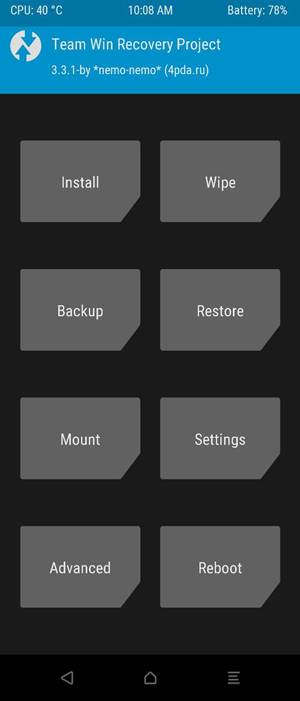 TWRP Home
TWRP Home - Wenn Sie auch Google -Apps wünschen, müssen Sie es in dieser Instanz flashen. Gehen Sie zur Installation, wählen Sie die GAPPS -ZIP -Datei aus und führen Sie einen richtigen Swipe aus, um diese Datei zu blinken.
- In diesem Fall können Sie Ihr Gerät neu starten. Gehen Sie zum Neustart und wählen Sie System aus.
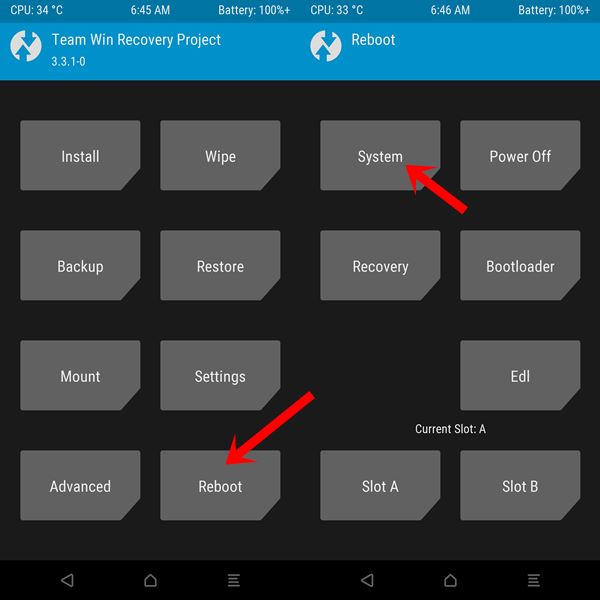
Die Installation von AOSP Android 14 auf Moto X4 ist vollständig, und Ihr Gerät startet nun mit dem neu installierten Betriebssystem. Es ist erwähnenswert, dass der erste Start einige Zeit in Anspruch nehmen kann und Sie möglicherweise Ihr Gerät von Grund auf neu einrichten müssen. Damit endet unser Leitfaden zur Installation von Aosp Android 14 auf Moto X4.
Abschluss
Wenn Sie die neueste Android -Betriebssystemversion in Ihrem Moto X4 ausprobieren möchten, ist es eine Option, die portedierte Android 14 zu blinken. Obwohl es so aussieht, als würde das Moto X4 das offizielle Android 14 -Update vom Hersteller nicht erhalten, können Sie mit dieser portierten Version immer noch die meisten Funktionen und visuelle Behandlung genießen. Wenn Sie jedoch auf Fehler oder Stabilitätsprobleme stoßen, ist es wichtig, sie dem jeweiligen Forum zu melden.
Das war's, Leute. Wir gehen davon aus, dass dieser Leitfaden für Sie hilfreich war. Für weitere Fragen können Sie unten kommentieren.

